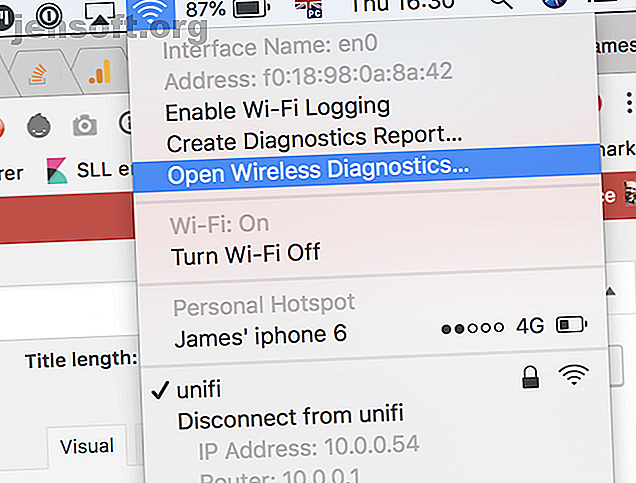
Πώς να επιλέξετε το καλύτερο κανάλι Wi-Fi για το δρομολογητή σας
Διαφήμιση
Ενώ τα καλώδια Ethernet είναι ιδανικά για αξιόπιστες συνδέσεις, το Wi-Fi είναι η μόνη επιλογή για συσκευές όπως smartphones, tablet και όλα τα έξυπνα οικιακά gadgets. Με τόσες συσκευές που τρέχουν μέσω Wi-Fi, και τόσοι πολλοί άνθρωποι με δρομολογητές Wi-Fi, τα airwaves είναι κατανοητά να πάρουν λίγο απασχολημένος.
Έτσι, οι ταχύτητες Wi-Fi μπορούν πραγματικά να υποφέρουν αν είστε σε μια γεμάτη περιοχή. Υπάρχει, ωστόσο, ένα βασικό βήμα που μπορείτε να πάρετε, το οποίο μπορεί να σας δώσει μια άμεση ώθηση της ταχύτητας: επιλέγοντας ένα μοναδικό κανάλι Wi-Fi που κανένας άλλος δεν χρησιμοποιεί .
Σήμερα θα σας δείξω πώς να αναλύσετε το Wi-Fi στο σπίτι σας και να επιλέξετε το καλύτερο κανάλι Wi-Fi που θα χρησιμοποιήσετε στο δρομολογητή σας.
Γιατί χρειάζεται Wi-Fi έναν αριθμό καναλιού;
Ακριβώς όπως οι ραδιοφωνικοί σταθμοί, το Wi-Fi λειτουργεί σε διαφορετικές συχνότητες - και σε δύο ξεχωριστές ζώνες συχνοτήτων εξ ολοκλήρου.
Σκεφτείτε το σαν το ραδιόφωνο AM και FM. Τα ραδιοκύματα AM είναι χαμηλότερης ποιότητας αλλά ταξιδεύουν περαιτέρω, όπως επίσης και το 2, 4 GHz Wi-Fi είναι πιο αργό αλλά μπορεί να διεισδύσει στους τοίχους. Εν τω μεταξύ, τα ραδιοκύματα FM είναι καλύτερης ποιότητας, αλλά δεν ταξιδεύουν μέχρι τώρα, ενώ το Wi-Fi 5GHz είναι ταχύτερο, αλλά δεν περνάει και από τους τοίχους.
Συνήθως, το Wi-Fi 2, 4 GHz διαθέτει 13 διαφορετικά κανάλια Wi-Fi, αλλά αυτό μπορεί να ποικίλλει ανάλογα με τους τοπικούς κανονισμούς (π.χ. μόνο 11 στις ΗΠΑ). Αυτά τα κανάλια αντιπροσωπεύουν το πλήρες φάσμα του διαθέσιμου χώρου συχνοτήτων για Wi-Fi.
Ωστόσο, όταν μεταδίδετε σε ένα κανάλι, το σήμα στην πραγματικότητα αιμορραγεί σε γειτονικά κανάλια αρκετά, δηλαδή 2.4GHz Wi-Fi μόνο έχει πραγματικά τρεις μη επικαλυπτόμενα κανάλια: 1, 6 και 11.
Η ιστορία γίνεται ακόμη πιο περίπλοκη με Wi-Fi 2, 4 GHz, καθώς άλλες οικιακές συσκευές μπορεί να μοιράζονται αυτή τη συχνότητα. Οθόνες μωρών, ασύρματα τηλέφωνα και έξυπνα οικιακά προϊόντα Zigbee Ποια είναι η διαφορά μεταξύ Zigbee και Z-Wave; Εδώ είναι όλα όσα πρέπει να ξέρετε Ποια είναι η διαφορά μεταξύ Zigbee και Z-Wave; Εδώ είναι όλα όσα πρέπει να ξέρετε Για να εξασφαλίσετε ότι οι έξυπνες οικιακές σας συσκευές επικοινωνούν καλά μεταξύ τους, είναι σημαντικό να γνωρίζετε ποια ασύρματη γλώσσα μιλούν! Εδώ είναι όλα όσα πρέπει να ξέρετε για το Zigbee και το Z-κύμα. Διαβάστε περισσότερα όπως το Philips Hue μοιράζονται όλοι την ίδια συχνότητα. Έτσι, είναι αρκετά γεμάτο.
Το Wi-Fi 5GHz καλύπτει πολύ μεγαλύτερο χώρο συχνοτήτων, με 20 κανάλια που δεν επικαλύπτονται. Επίσης, δεν μοιράζεται με άλλες κοινές οικιακές συσκευές. Αλλά αγωνίζεται να περάσει εμπόδια όπως σκυρόδεμα και τούβλο, επομένως ίσως να μην είστε σε θέση να αποκτήσετε ισχυρή σύνδεση έξω από το δωμάτιο που βρίσκεται ο δρομολογητής.
Οι σύγχρονοι δρομολογητές εκπέμπουν συγχρόνως σήματα Wi-Fi 5GHz και 2, 4GHz ταυτόχρονα, επιτρέποντας στις συσκευές να πηδούν απρόσκοπτα στο ταχύτερο δίκτυο 5GHz, όταν είναι διαθέσιμο.
Γιατί, λοιπόν, βγαίνουμε από τα κανάλια; Όσο περισσότερα ασύρματα δίκτυα λειτουργούν στο ίδιο κανάλι, τόσο περισσότερες παρεμβάσεις αντιμετωπίζει ο καθένας, γεγονός που οδηγεί σε χειρότερες ταχύτητες.
Μπορεί να είστε ήδη στο καλύτερο κανάλι Wi-Fi
Πριν ξεκινήσουμε τον έλεγχο για το καλύτερο κανάλι Wi-Fi, αξίζει να επισημάνουμε ότι εάν έχετε αργές ταχύτητες Wi-Fi 9 πράγματα που μπορεί να επιβραδύνουν το οικιακό δίκτυό σας Wi-Fi 9 πράγματα που μπορεί να επιβραδύνουν το σπίτι σας Wi-Fi Δίκτυο Έχετε κουραστεί από αργό ή στικτα διαδίκτυο; Ελέγξτε αυτά τα πράγματα που θα μπορούσαν να επιβραδύνουν το οικιακό δίκτυό σας Wi-Fi. Διαβάστε περισσότερα, ίσως να μην έχει καμία σχέση με το κανάλι σας Wi-Fi. Οι σύγχρονοι δρομολογητές είναι εξαιρετικοί στην ανάλυση του ίδιου του καναλιού και επιλέγουν αυτόματα τη λιγότερο συμφέρουσα.
Μπορείτε να ελέγξετε ούτως ή άλλως, αλλά μια αργή σύνδεση Wi-Fi μπορεί να έχει και άλλες αιτίες, όπως:
Αργό ίντερνετ
Πολλοί άνθρωποι μπερδεύουν το Wi-Fi με το διαδίκτυο στο σπίτι τους. Το Wi-Fi στην πραγματικότητα αναφέρεται μόνο στο ασύρματο δίκτυο που χρησιμοποιείτε μέσα στο σπίτι σας, μεταξύ των συσκευών σας και του δρομολογητή. Αν έχετε αργή ταχύτητα στο Internet - δηλαδή, το καλώδιο που εισέρχεται στο σπίτι σας από τον ISP σας - τότε η αλλαγή των ρυθμίσεων Wi-Fi δεν θα βοηθήσει καθόλου.
Η λύση : Εκτελέστε ορισμένες δοκιμές ταχύτητας στο Διαδίκτυο Πώς να δοκιμάσετε την ταχύτητα Wi-Fi (και 7 λάθη που πρέπει να αποφύγετε) Πώς να δοκιμάσετε την ταχύτητα Wi-Fi (και τα 7 λάθη που πρέπει να αποφύγετε) Οι δοκιμές ταχύτητας Wi-Fi μπορούν να σας πει πόσο γρήγορα η ασύρματη ταχύτητά σας είναι. Αυτές οι συμβουλές θα σας βοηθήσουν να ελέγξετε με ακρίβεια την ταχύτητα Wi-Fi. Διαβάστε περισσότερα πρώτα από έναν υπολογιστή που είναι συνδεδεμένος στο δρομολογητή σας με ένα καλώδιο Ethernet. Στη συνέχεια κάντε την ίδια δοκιμή μέσω Wi-Fi. Αν έχετε τα ίδια αποτελέσματα, τότε το Wi-Fi δεν είναι το πρόβλημά σας. Εξετάστε την αναβάθμιση σε καλώδιο ινών έναντι ινών Internet: Ποιο είναι καλύτερο; Καλώδιο εναντίον ινών Internet: Ποιο είναι καλύτερο; Οι δύο πιο κοινές μορφές ευρυζωνικού Διαδικτύου είναι το καλώδιο και οι ίνες. Αλλά ποια είναι καλύτερη για εσάς; Εάν έχετε την επιλογή και των δύο, με ποιον πρέπει να πάτε; Διαβάστε περισσότερα αν συνεχίζετε να χρησιμοποιείτε το ADSL.
Πάρα πολλές ασύρματες συσκευές
Όλο και συχνότερα στο σύγχρονο έξυπνο σπίτι είναι συσκευές με ενσωματωμένο Wi-Fi. Ο έξυπνος φωτισμός, οι πρίζες εναλλασσόμενου ρεύματος, οι αισθητήρες κίνησης ή οι κάμερες ασφαλείας μπορούν όλοι να χρησιμοποιήσουν το Wi-Fi.
Αλλά γνωρίζατε ότι οι δρομολογητές καταναλωτών χρησιμοποιούν συνήθως περίπου 30 συσκευές Wi-Fi; Εάν έχετε χτυπήσει αυτό το όριο, ενδέχεται να διαπιστώσετε ότι οι ασύρματες συσκευές σας αποσυνδέονται τυχαία.
Η λύση : Εξετάστε την αναβάθμιση σε ένα σύστημα Wi-Fi για επιχειρήσεις όπως το Ubiquiti UniFi Τι είναι το Ubiquiti UniFi και πώς μπορεί να διορθώσει το πρόβλημα του Wi-Fi; Τι είναι το Ubiquiti UniFi και πώς μπορεί να διορθώσει τα προβλήματα του Wi-Fi; Σχεδόν όλοι οι χρήστες έχουν περιορισμένη λειτουργικότητα Wi-Fi και κακή κάλυψη, ειδικά σε περιοχές που είναι πολυσύχναστες. Ένα δίκτυο Ubiquiti UniFi θα μπορούσε να είναι η λύση. Εδώ είναι τι πρέπει να ξέρετε. Διαβάστε περισσότερα .
Πάρα πολλοί τοίχοι, πολύ μεγάλη απόσταση
Σε μεγαλύτερα σπίτια, ένας μόνο δρομολογητής μπορεί να μην είναι αρκετός. Διαβάστε τον οδηγό τοποθεσίας Wi-Fi για να μάθετε για την ιδανική τοποθέτηση του δρομολογητή. Ίσως μπείτε στον πειρασμό να αγοράσετε ένα Wi-Fi extender, αλλά μπορούν να καταλήξουν να κάνουν περισσότερες ζημιές προκαλώντας περισσότερες παρεμβολές.
Η λύση : Και πάλι, ένα σύστημα όπως το UniFi σας επιτρέπει να επεκτείνετε με πρόσθετα σημεία πρόσβασης που ενσωματώνονται άψογα στο δίκτυό σας. Μπορεί να ακούγεται σαν πωλητής εκεί, αλλά είναι για ένα καλό λόγο: Αναβαθμίσω στον UniFi τον εαυτό μου, και τώρα έχουν ένδοξο Wi-Fi σε όλο το σπίτι και τον κήπο.
Πώς να επιλέξετε το καλύτερο κανάλι Wi-Fi
Εντάξει, έτσι θέλετε να ελέγξετε το κανάλι Wi-Fi ούτως ή άλλως. Δείτε πώς μπορείτε να το καταλάβετε σε διάφορα λειτουργικά συστήματα ή smartphones. Σημειώστε ότι στις περισσότερες περιπτώσεις θα θέλετε να εκτελέσετε ξεχωριστή σάρωση τόσο στα δίκτυα 2.4GHz όσο και στα 5GHz.
macOS
Το macOS διαθέτει δωρεάν διαγνωστική σουίτα Wi-Fi, αλλά είναι κρυμμένη.
Για να το βρείτε, κρατήστε πατημένο το πλήκτρο Option ενώ κάνετε κλικ στο εικονίδιο Wi-Fi στη γραμμή μενού. Θα πρέπει να δείτε το Open Wireless Diagnostics στο αναπτυσσόμενο μενού που προκύπτει. Επιλέξτε αυτό.

Θα ανοίξει ένα παράθυρο διαλόγου, αλλά μην κάνετε κόπο να κάνετε κλικ στο κουμπί Επόμενο . Προχωρήστε στη γραμμή μενού και επιλέξτε Παράθυρο> Σάρωση .

Κάντε κλικ στο κουμπί Σάρωση τώρα στο κάτω δεξιά μέρος. Θα πρέπει να δείτε σύντομα μια λίστα των δικτύων που βρίσκονται, αν δεν είναι ήδη καταχωρημένα. Σημειώστε ότι μπορείτε να μετακινηθείτε στα δεξιά της λίστας δικτύου για να δείτε περισσότερες πληροφορίες, όπως το τρέχον πλάτος καναλιού και καναλιού.
Κατά μήκος της αριστερής πλευράς, θα δείτε επίσης προτάσεις με την ονομασία Best 2.4GHz και Best 5GHz, με τον αριθμό καναλιού που συνιστά. Αυτό ήταν εύκολο!

Windows
Οι χρήστες των Windows 10 θα βρουν μια δωρεάν εφαρμογή που ονομάζεται Αναλυτής WiFi στο Windows Store. Εάν δεν μπορείτε να κάνετε κλικ σε αυτόν το σύνδεσμο επειδή δεν βρίσκεστε σε υπολογιστή, απλώς πληκτρολογήστε τον αναλυτή wifi απευθείας στη γραμμή αναζήτησης της Cortana και πρέπει να εμφανιστεί. Κάντε κλικ στη σελίδα του καταστήματος για λήψη.

Όταν ξεκινάτε για πρώτη φορά το πρόγραμμα, θα χρειαστεί να παραχωρήσετε δικαιώματα για την εφαρμογή για τον έλεγχο του Bluetooth και του προσαρμογέα Wi-Fi, καθώς και για την τοποθεσία της. Μόλις το κάνετε, κάντε κλικ στην καρτέλα Ανάλυση για να δείτε ένα ωραίο γράφημα. Θα πρέπει να μπορείτε να βλέπετε εύκολα το λιγότερο ενοχλητικό κανάλι.

Οι χρήστες παλαιότερων εκδόσεων των Windows θα πρέπει να ελέγχουν το NetSpot.
Android
Μια παρόμοια ονομασία Wifi Analyzer app είναι διαθέσιμη δωρεάν για το Android. Περιλαμβάνει ένα ωραίο γράφημα και με τη χρήση του τηλεφώνου σας θα έχετε το πλεονέκτημα ότι θα μπορείτε να μετακινηθείτε. Αυτό μπορεί να βοηθήσει στην αναγνώριση των νεκρών σημείων Wi-Fi στο σπίτι σας.

Ο Wifi Analyzer λαμβάνει επίσης την σκληρή δουλειά εξ ολοκλήρου με την οθόνη του Channel Rating . θα προτείνει ένα καλύτερο κανάλι.

iPhone
Λόγω περιορισμών στην πρόσβαση σε ιδιωτικά πλαίσια, δεν υπάρχει εφαρμογή σαρωτή καναλιού Wi-Fi για iPhone. Συγνώμη!
Πώς να αλλάξετε το κανάλι Wi-Fi
Έτσι, έχετε καθορίσει ποιο είναι το καλύτερο κανάλι Wi-Fi για εσάς. Τώρα πώς το αλλάζετε πραγματικά; Δυστυχώς, αυτό εξαρτάται από το μοντέλο και τον κατασκευαστή του δρομολογητή σας. Δείτε πώς μπορείτε να το κάνετε σε δρομολογητή Linksys ή σε δρομολογητή Netgear.
Σε γενικές γραμμές, πρέπει πρώτα να ανοίξετε τη σελίδα διαχειριστή του δρομολογητή. Για τους περισσότερους ανθρώπους, αυτό είναι δυνατό πληκτρολογώντας το 192.168.0.1 ή το 192.168.1.1 σε ένα πρόγραμμα περιήγησης. Θα χρειαστείτε ένα όνομα χρήστη και έναν κωδικό πρόσβασης για να αποκτήσετε πρόσβαση στην περιοχή διαχειριστή.
Αν δεν είστε σίγουροι, μπορεί να γραφεί στην πίσω ή στην κάτω πλευρά του υλικού του δρομολογητή. Μόλις εισέλθετε, αναζητήστε Ασύρματα δίκτυα ή Ρυθμίσεις Wi-Fi . Θα πρέπει να δείτε μια επιλογή για τον μη αυτόματο προσδιορισμό του αριθμού καναλιού.
Μια τελευταία σημείωση σχετικά με το πλάτος καναλιού Wi-Fi
Ενδέχεται να παρατηρήσετε μια επιλογή στη σελίδα διαχείρισης του δρομολογητή για να αλλάξετε το πλάτος του καναλιού, πιθανώς με επιλογή μεταξύ 20MHz ή 40MHz. Ο μεγαλύτερος αριθμός είναι προφανώς καλύτερος, σωστά;
Θεωρητικά, ναι. Αν δεν υπήρχαν άλλα δίκτυα γύρω σας και θα είχατε όλο το φάσμα για τον εαυτό σας, θα ήταν σχεδόν βέβαιο ότι θα οδηγήσει σε υψηλότερη απόδοση.
Στην πράξη, εάν υπάρχουν άλλα δίκτυα γύρω, η χρήση του ευρύτερου φάσματος θα ήταν λιγότερο σταθερή, όπως θα προτιμούσατε περισσότερες παρεμβολές. Θα δημιουργούσατε επίσης περισσότερες παρεμβολές για τους γείτονές σας! Σε αυτή την περίπτωση, είναι καλύτερο να κολλήσετε σε 20MHz σε ένα λιγότερο φορτωμένο κανάλι.
Εάν όλα αυτά τα λόγια για Wi-Fi και ταχύτητες δικτύου έχετε ενθουσιαστεί για να μάθετε περισσότερα, έχουμε έναν καλό οδηγό για αρχάριους στην οικιακή δικτύωση Όλα όσα πρέπει να ξέρετε για την οικιακή δικτύωση Όλα όσα πρέπει να ξέρετε για την οικιακή δικτύωση Η εγκατάσταση ενός οικιακού δικτύου δεν είναι τόσο σκληρά όσο νομίζετε ότι είναι. Διαβάστε περισσότερα .
Image Credit: doomu / Depositphotos
Εξερευνήστε περισσότερα σχετικά με: Δίκτυα Υπολογιστών, Router, Wi-Fi.

